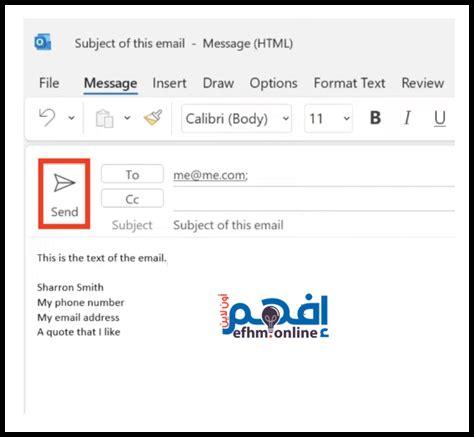كيف أستفيد من عناوين المجموعة في Outlook
تُعتبر عناوين المجموعة في Outlook أداة قوية تُساعد المستخدمين في تنظيم وإدارة اتصالاتهم بشكل أكثر فعالية. بينما يُمكن أن تكون إدارة البريد الإلكتروني تحديًا، فإن استخدام عناوين المجموعة يُسهل عملية التواصل مع فرق العمل أو الأصدقاء. في هذا المقال، سنستعرض كيفية الاستفادة من هذه الميزة بشكل كامل.
ما هي عناوين المجموعة في Outlook؟
عناوين المجموعة هي مجموعات من عناوين البريد الإلكتروني التي تُجمع تحت اسم واحد. على سبيل المثال، يمكنك إنشاء مجموعة تضم جميع أعضاء فريقك، مما يُتيح لك إرسال رسالة واحدة بدلاً من إرسالها لكل فرد على حدة.
.
فوائد استخدام عناوين المجموعة
تتعدد الفوائد التي يمكن أن تُحققها من استخدام عناوين المجموعة، ومنها:
- توفير الوقت: بدلاً من كتابة عناوين البريد الإلكتروني لكل فرد، يمكنك إرسال رسالة واحدة إلى المجموعة.
- تنظيم الاتصالات: يُساعدك على تنظيم اتصالاتك بشكل أفضل، حيث يمكنك إنشاء مجموعات مختلفة حسب المشروع أو الفريق.
- تسهيل التعاون: يُمكن أن تُعزز من التعاون بين أعضاء الفريق، حيث يمكن للجميع تلقي نفس المعلومات في نفس الوقت.
كيفية إنشاء عنوان مجموعة في Outlook
لإنشاء عنوان مجموعة في Outlook، يمكنك اتباع الخطوات التالية:
- افتح تطبيق Outlook.
- انتقل إلى قسم “الأشخاص” أو “Contacts”.
- اختر “مجموعة جديدة” أو “New Group”.
- أدخل اسم المجموعة وأضف الأعضاء الذين ترغب في تضمينهم.
- احفظ المجموعة.
نصائح لإدارة عناوين المجموعة
علاوة على ذلك، هناك بعض النصائح التي يمكن أن تُساعدك في إدارة عناوين المجموعة بشكل أفضل:
- تحديث المجموعة بانتظام: تأكد من تحديث قائمة الأعضاء عند تغيير أي شخص في الفريق.
- استخدام أسماء واضحة: اختر أسماء تعبر عن محتوى المجموعة لتسهيل التعرف عليها.
- تحديد الأذونات: إذا كانت المجموعة تحتوي على معلومات حساسة، تأكد من تحديد الأذونات المناسبة للأعضاء.
كيفية استخدام عناوين المجموعة في الرسائل
عندما ترغب في إرسال رسالة إلى مجموعة، يمكنك اتباع الخطوات التالية:
- افتح نافذة إنشاء رسالة جديدة.
- في حقل “إلى”، اكتب اسم المجموعة.
- اكتب محتوى الرسالة كما تفعل عادةً.
- اضغط على “إرسال”.
نصائح لكتابة رسائل فعالة
من ناحية أخرى، إليك بعض النصائح لكتابة رسائل فعالة عند استخدام عناوين المجموعة:
- كن واضحًا ومباشرًا: استخدم لغة بسيطة وسهلة الفهم.
- حدد الهدف من الرسالة: ابدأ بتحديد ما تريد تحقيقه من خلال الرسالة.
- استخدم العناوين: إذا كانت الرسالة طويلة، استخدم العناوين الفرعية لتسهيل القراءة.
في النهاية
كما رأينا، تُعتبر عناوين المجموعة في Outlook أداة فعالة تُساعد في تحسين إدارة البريد الإلكتروني والتواصل. بناءً على ذلك، يُمكنك الاستفادة من هذه الميزة لتوفير الوقت وزيادة الإنتاجية. إذا كنت ترغب في معرفة المزيد عن كيفية استخدام Outlook بشكل فعال، يمكنك زيارة موقع وادف للحصول على مزيد من المعلومات.
للمزيد من المعلومات حول Outlook، يمكنك الاطلاع على مقال ويكيبيديا حول Outlook.